Wie kann man Videos in optimale Qualität schärfen [AI-betrieben und Ohne AI]
Zusammenfassung: Bei der Wiedergabe der von Ihrem Smartphone oder DV-Gerät aufgenommenen Videos haben Sie bemerkt, dass die Videos manchmal verschwommen waren oder den Fokus verloren haben? In diesem Fall benötigen Sie eine Videobearbeitungssoftware zum Videos schärfen, um Bewegungsunschärfe und andere Unschärfen zu entfernen. So können Sie kristallklare Videobilder genießen und sie auf Ihren sozialen Plattformen teilen. Lesen Sie weiter und erfahren Sie mehr Details zum Videos schärfen.
- • Beste kostenlose AI-basierte Videoverbesserungssoftware
- • Videos mit niedriger Auflösung auf 4K-Auflösung hochskalieren
- • Alte Videos in besserer Qualität verbessern
- • Video Rauschen und Unschärfe automatisch entfernen
Es gibt mehrere Faktoren, die zu den verschwommenen Videos führen. Der häufig vorkommende Grund für unscharfe Videos sind Vibrationen, die durch zitternde Hände bei der Aufnahme von Videos mit Ihrem Handy, Ihrer DV- oder DSLR-Kamera verursacht werden können. Normalerweise kann diese Art von Vibration behoben oder kompensiert werden, wenn Ihr Aufnahmegerät mit einer Funktion zur optischen Bildstabilisierung (OIS) oder digitalen Bildstabilisierung (DIS) ausgestattet ist. Ein weiterer wichtiger Grund zu einem unscharfen Video ist, dass sich das aufgenommene Objekt schnell bewegt hat. Außerdem wird der Fokus bei der Videoaufnahme leicht verloren. In den letzten beiden Fällen kann selbst die beste in einer Kamera eingesetzte Bildstabilisierungstechnologie Videounschärfe schwer vorbeugen.
So kann dieses Problem nur in der Nachbearbeitungsphase mit einer Videoschärfungssoftware gelöst werden. In diesem Artikel zeigen wir Ihnen, wie Sie mit einigen bekannten Videobearbeitungsprogrammen wie iMovie, Premiere und dem AI-betriebenen UniFab Video Enhancer AI auf PC Videos schärfen können.
Inhaltsverzeichnis
1. Wie können Sie mit einer Videobearbeitungssoftware Videos schärfen
Heutzutage behaupten die meisten Videobearbeitungssoftwares, dass sie Videos schärfen können. Allerdings besitzen nur wenige von ihnen leistungsstake Funktionen zum Videos schärfen. In diesem Abschnitt zeigen wir Ihnen die besten Videoschärfer mit oder ohne AI, mit denen Sie verschwommene Videos schärfen und bessere visuelle Qualität genießen können.
1.1 So schärfen Sie ein Video mit der besten AI-betriebenen Videoverbesserungssoftware
UniFab Video Enhancer AI ist die beste AI-betriebene Videoverbesserungssoftware, die Sie noch nie zuvor gesehen haben. Mit den neuesten AI-Modellen, die sich mit neuralen Netzwerken und der Super-Auflösungstechnologie trainieren, werden Videos und Filme mit schlechter Bildqualität und niedriger Auflösung verbessert. Während der Verarbeitung der Hochskalierung Ihrer Videos mit einer niedrigen Auflösung auf eine höhere Ebene werden Ihre Videos auch geschärft, indem alle sichtbaren Bewegungsunschärfen und anderen Unschärfen automatisch mithilfe der eingebetteten AI-Schärfungsalgorithmen entfernt werden. Abgesehen von mehreren Klicks, um den Vorgang fortzusetzen, ist nichts weiter von Ihrem manuellen Eingriff erforderlich. Mit anderen Worten, Sie müssen kein Videobearbeitungsfreak sein, um Videos mit dieser Software zu schärfen.
Die wichtigsten Funktionen auf einen Blick:
- Basiert auf AI und verwendet Deep Learning.
- Super-Auflösungstechnologie und neuronale Netzwerke sind integriert.
- Videos mit niedriger Auflösung bis zu 4K hochskalieren.
- Unschärfen entfernen zum Videos schärfen
- Farbkorrekturen anwenden und Videorauschen entfernen.
- Sättigung und Helligkeit von Videobildern verbessern.
- Automatische Hochskalierung und Verbesserung.
Schauen Sie sich unten an und erfahren Sie, wie UniFab Enhancer AI Videos schärfen und gleichzeitig die Auflösung hochskalieren kann:
Schritt 1 – Starten Sie Video Enhancer AI nach der Installation;
Schritt 2 – Laden Sie Ihre Videodatei durch Klicken auf die Schaltfläche „Videos hinzufügen“ oder ziehen Sie sie einfach per Drag & Drop in die Benutzeroberfläche.
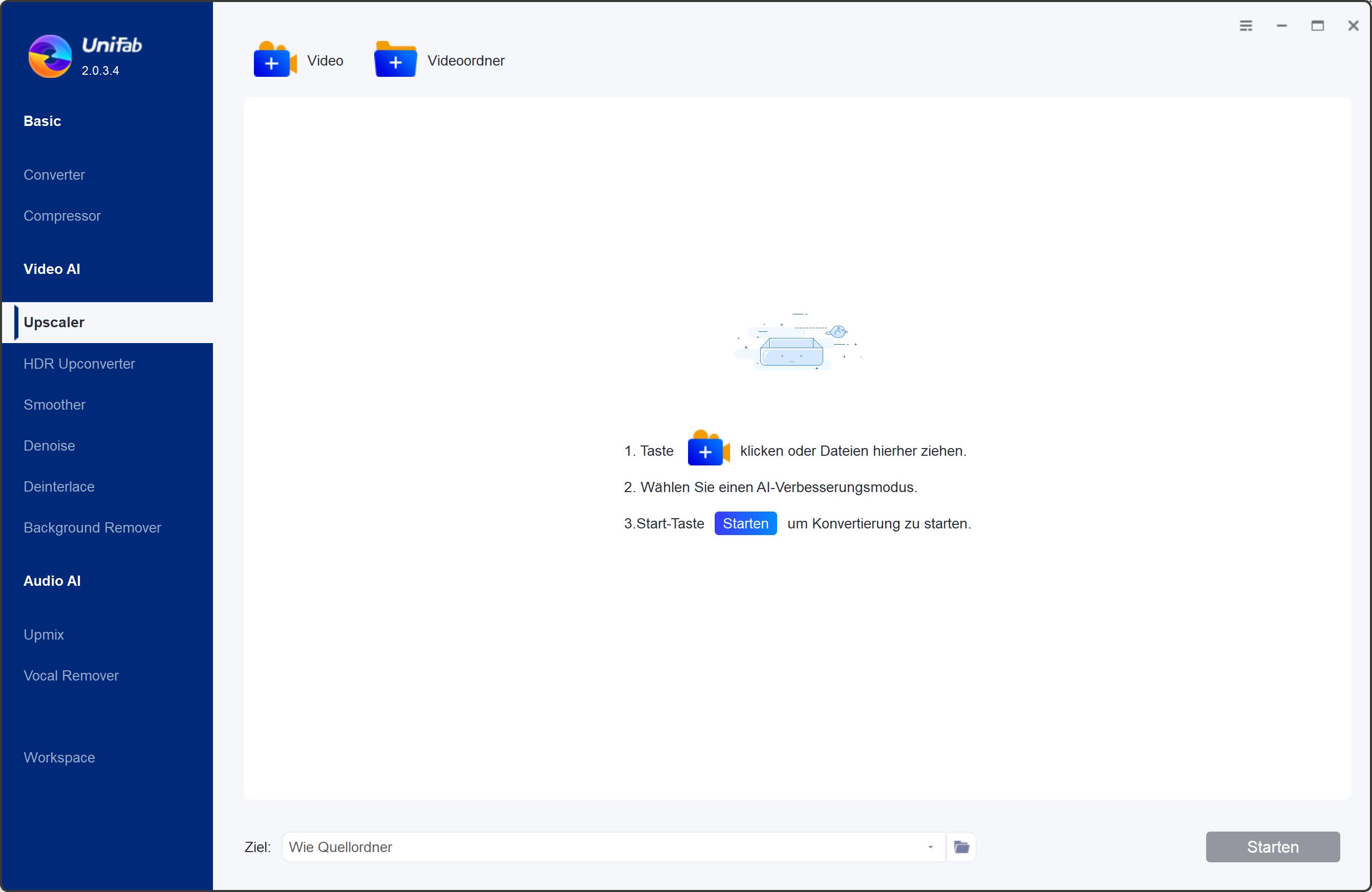
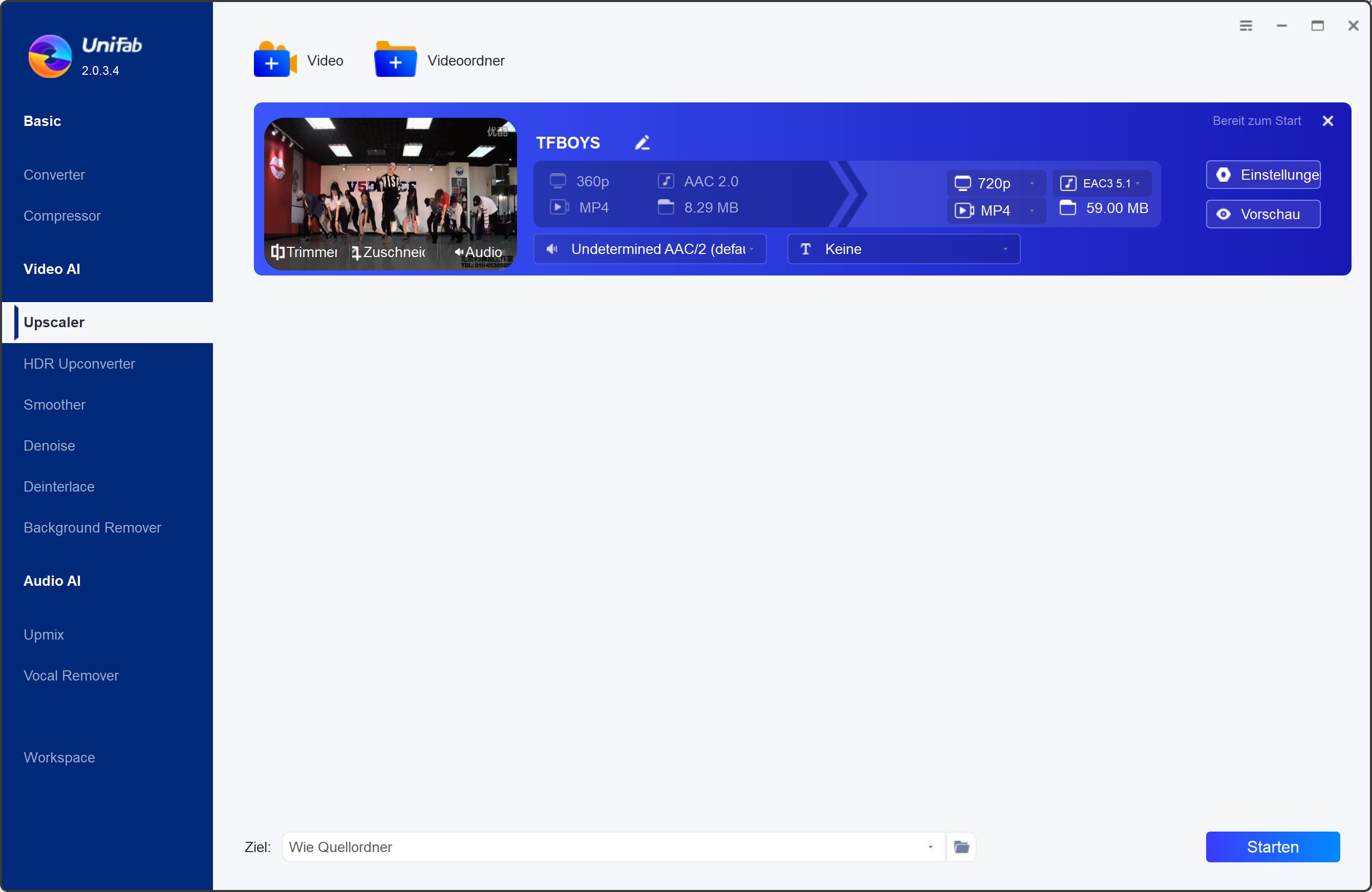
Schritt 4 – Wählen Sie das gewünschte Ausgabeformat, die Auflösung und die Bitrate;
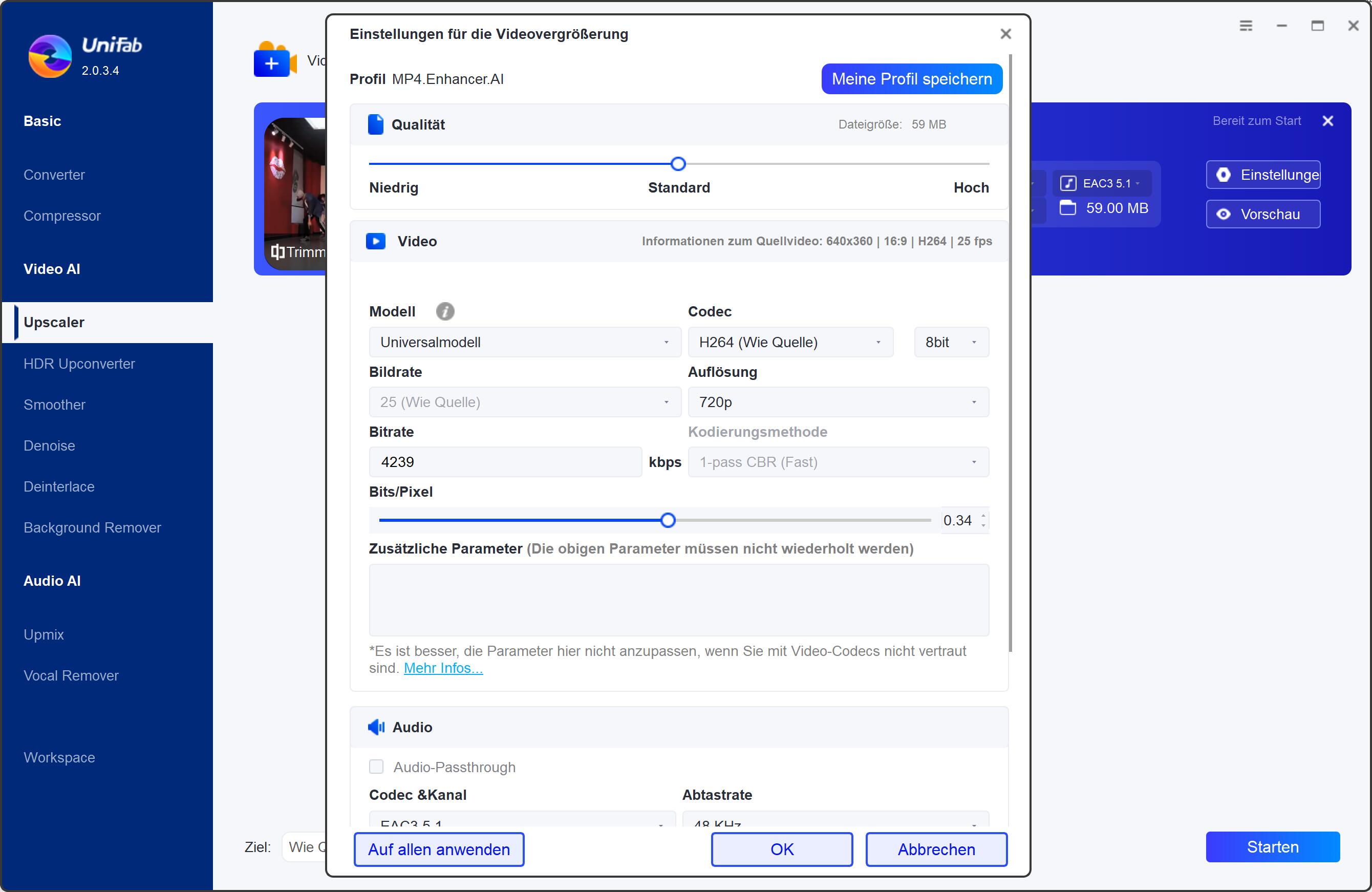
Schritt 6 – Wenn Sie mit der Vorschau zufrieden sind, können Sie auf die Schaltfläche „Start“ klicken, um den Prozess der Videoverbesserung durchzuführen, der je nach Ihren PC-Hardwarekonfigurationen und den Ausgabeansprüchen mehrere Stunden dauern kann.
Hinweis: Während der Verbesserung der Videoqualität ist es besser, andere rechenintensive Programme zu schließen.
- Verfügbar auf: Windows
- Preise: 59,99€/Monat, 79,99€/Jahr oder 99,99€/lebenslang, erhältlich im Online-Shop
1.2 So schärfen Sie Videos mit dem UniFab Toolkit
Der Video Enhancer AI ist nicht die einzige Videoschärfungssoftware im UniFab . Es gibt auch ein spezielles Videoschärfungsmodul im Toolkit-Multimediabearbeitungspaket. Mit 28 (diese Zahl wächst noch) unabhängig voneinander arbeitenden Modulen in einer Suite ermöglicht UniFab Toolkit den Benutzern, Videos, Audios und Bilder mit vielseitigen Funktionen zu bearbeiten. Unter diesen 28 Modulen dient das Schärfen/Entschärfen-Modul dem Schärfen und Entschärfen von Videos. Mit diesem Modul können Sie verschwommene Videos schärfen, um die Videoqualität zu verbessern.
Schauen Sie sich die folgenden Schritte an und erfahren Sie, wie UniFab Toolkit die Videoqualität mit dem Schärfen/Entschärfen-Modul schärfen kann:
Schritt 1 — Starten Sie das UniFab Toolkit klicken Sie auf das Modul Schärfen/Unschärfen im Bereich Video Tools;

Schritt 2 – Klicken Sie auf die Schaltfläche „+“ oder ziehen Sie Ihr verschwommenes Video per Drag & Drop in die Benutzeroberfläche;
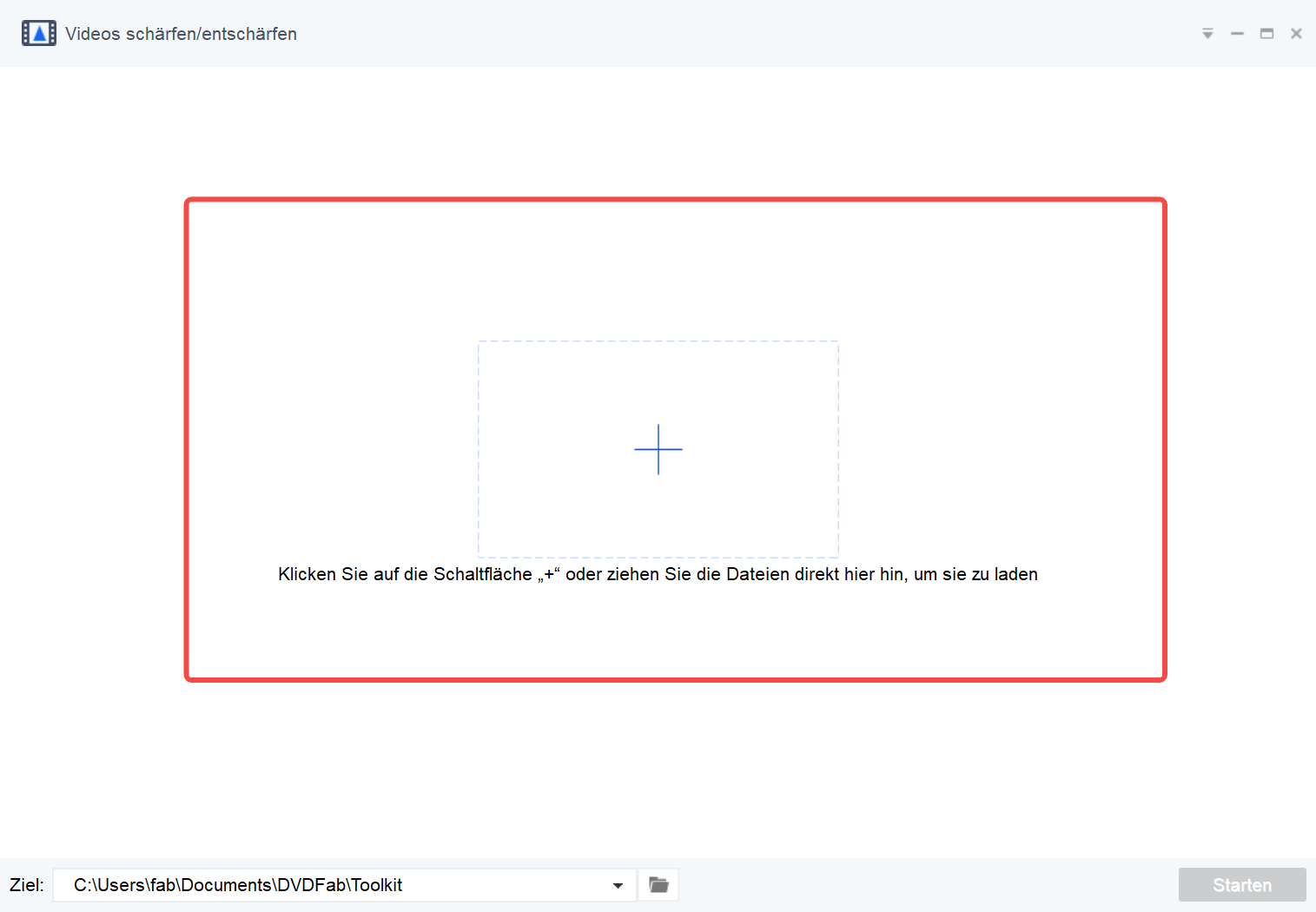
Schritt 3 – Wählen Sie im Dropdown-Menü „Effekte“ die Option „Schärfen“.
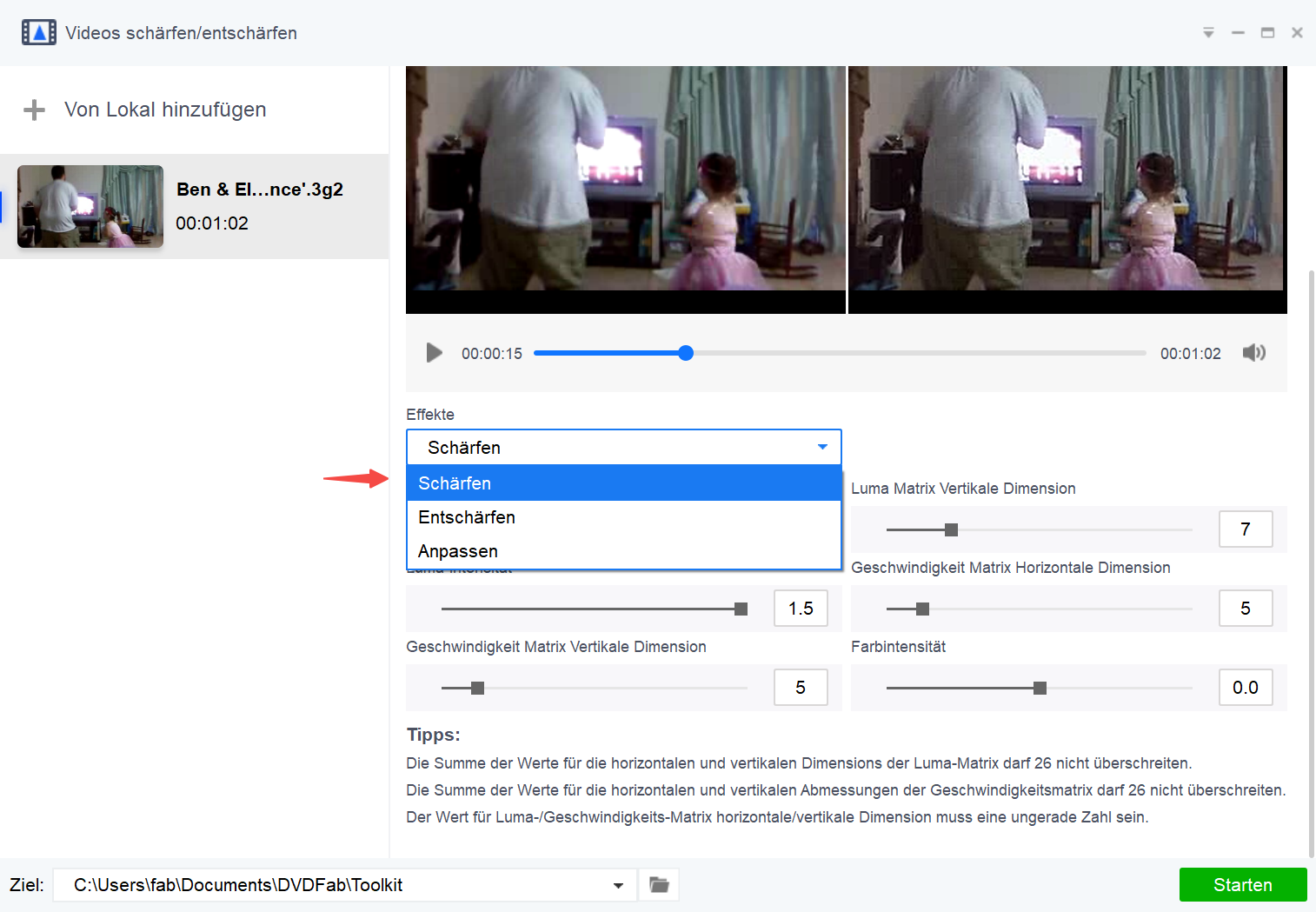
Hinweis: Wenn Sie kein Profi sind, der genau weiß, was die unten stehenden Begriffe bedeuten, sollten Sie die Option „Anpassen“ unbedingt vermeiden, denn Schärfen und zu viel Schärfen ist immer nur einen Wimpernschlag entfernt. Lassen Sie das Programm automatisch laufen und den Prozess vornehmen;
Schritt 4 – Klicken Sie auf die Schaltfläche Start, um mit der Videoverbesserung fortzufahren.
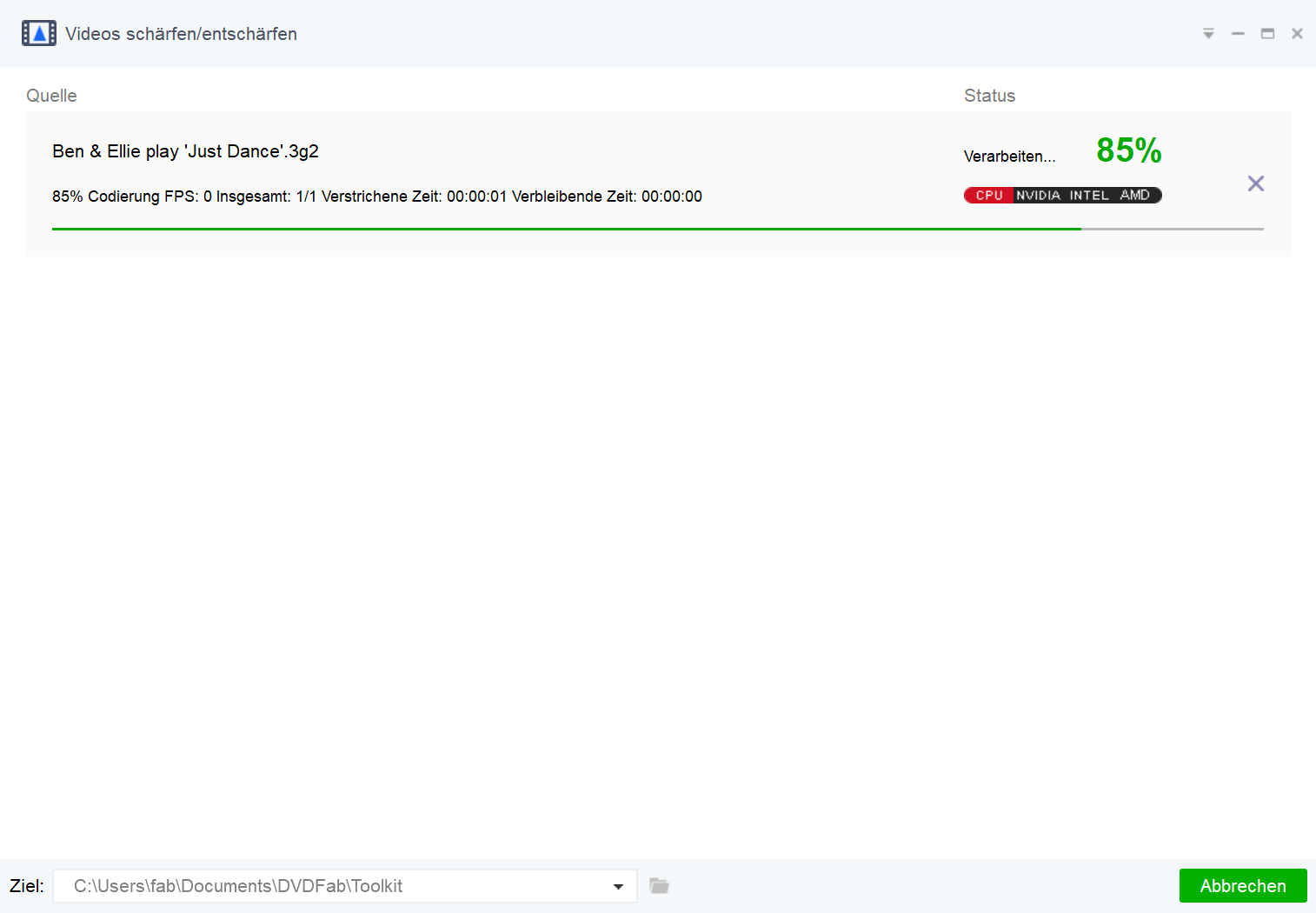
- Verfügbar auf: Windows
- Preise: 26,99€/Monat, 84,99€/lebenslang, erhältlich im Online-Shop
1.3 So schärfen Sie Videos in Premiere
Wie können Benutzer in Adobe Premiere Videos schärfen, ohne auf ein anderes Produkt zurückgreifen zu müssen? Es gibt in Adobe Premiere einen Effekt namens „Unscharf maskieren“, mit dem Sie die Videoqualität verbessern können. In der folgenden Anleitung erfahren Sie, wie Adobe Premiere verschwommene Videos mit dem „Unscharf maskieren“ schärfen kann.
Schritt 1 — Erstellen Sie ein Premiere-Projekt, laden Sie Ihren verschwommenen Videoclip und ziehen Sie ihn auf die Timeline;
Schritt 2 – Klicken Sie auf das Dateisymbol direkt neben dem Mülleimer und wählen Sie die Option Einstellungsebene und ziehen Sie die neu erstellte Einstellungsebene auf die Zeitleiste direkt über Ihr Videomaterial;
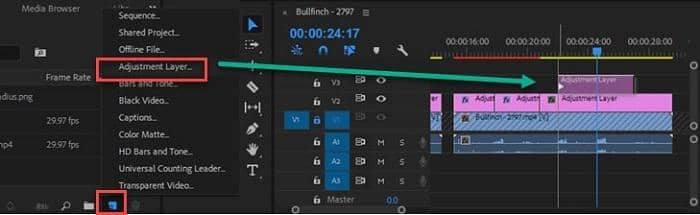
Schritt 3 – Suchen Sie in Effekts nach „Scharf“ und ziehen Sie „Unscharf maskieren“ auf die Einstellungsebene. Klicken Sie nun auf die Einstellungsebene, um die „Unscharfe Maske“ aufzurufen und die relevanten Einstellungen festzustellen, nämlich Betrag, Radius und Schwellenwert;
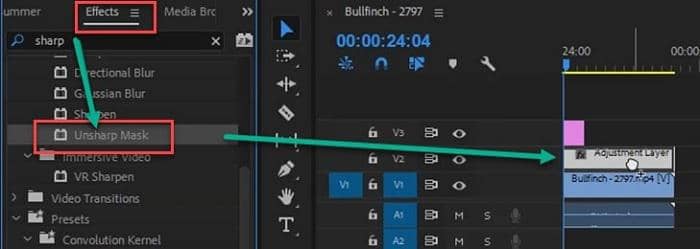
Schritt 4 – Passen Sie den Wert mit den einzelnen Schiebereglern an, bis Sie mit dem Ergebnis zufrieden sind;
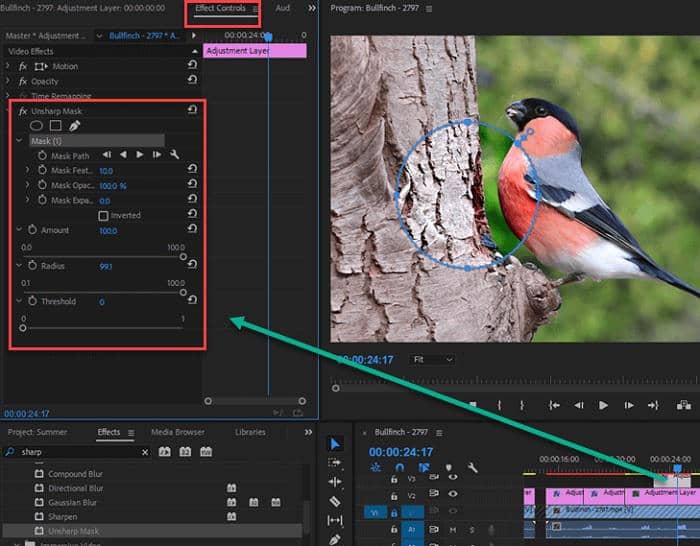
Schritt 5 – Rendern Sie die geschärften Videoaufnahmen und exportieren Sie das Endprodukt.
Hinweis: Das Schärfen eines Videos ist eine intensive Aufgabe für CPU und GPU, die viel Leistung Ihres Computers erfordert, insbesondere wenn Ihr Video sehr lang ist. Daher sollen Sie keine anderen rechenintensiven Programme auszuführen, während die Videoschärfungsaufgabe ausgeführt wird, um unangenehme Folgen zu vermeiden.
- Verfügbar für: Windows und macOS
- Preis: 19,99$/Monat
2. Häufig gestellte Fragen (FAQ)
- Kann ich ein Video online schärfen?
Das Schärfen von Videos ist anders als das Schärfen eines Bildes. Es ist eine rechenintensive und zeitaufwendige Aufgabe, die hohe Anforderungen an die Hardwarekapazität stellt. Auf einem Computer mit erstklassiger CPU und GPU nimmt das Schärfen eines kleinen Videoclips viel Zeit in Anspruch. Ihr Computer wird während dieses Prozesses stark verlangsamt und Sie können keine anderen GPU-intensiven Programme ausführen. Es ist weder möglich noch praktisch, Videos online direkt über einen Browser zu schärfen.
- Gibt es Apps zum Videos schärfen, mit denen ich verschwommene Videos auf meinem Smartphone schärfen kann?
Leider können wir nicht mit 100%iger Sicherheit sagen, dass es keine gibt, aber es ist wirklich schwer, eine zu finden, die Ihren Anforderungen entspricht, egal ob auf iOS oder auf Android. Selbst wenn es eine gibt, ist sie fragwürdig. Wie oben erwähnt, selbst der leistungsfähigste Computer nimmt lange Zeit, um einen kleinen Videoclip zu schärfen. Daher ist es nicht garantiert, dass ein Smartphone diese Aufgabe erledigen kann.
- Wie kann man in iMovie Videos schärfen?
Leider verfügt iMovie über keine solche Funktion. Sie müssen also mit anderen Videoschärfungsprogrammen von Drittanbietern diese Aufgabe erledigen.
3. Fazit
Wenn Sie Videos mit einem beliebigen Gerät aufnehmen, sollten Sie den Nebeneffekt der Vibration minimieren, um Videounschärfe zu vermeiden. Eine bessere Kamera mit optischer Bildstabilisierung oder digitaler Bildstabilisierung kann dabei sehr hilfreich sein, ebenso wie ein Stativ, um die Kamera zu stabilisieren, anstatt sie ledig mit Händen zu halten. Allerdings ist es selbst mit der besten Kamera schwierig, Videounschärfe vollständig zu verhindern, insbesondere wenn Sie ein sich bewegendes Objekt aufnehmen.
Wenn Ihre Videos also verschwommen erscheinen, machen Sie sich keine Sorge. Sie können in der Nachbearbeitungsphase mit Videoschärfungssoftware von Drittanbietern die verschwommenen Videos schärfen, z. B. mit den Tools, die wir in diesem Artikel vorgestellt haben. Egal, ob Sie ein professioneller Videofreak oder ein Anfänger sind, ist die AI-betriebene Videoschärfungssoftware UniFab Video Enhancer AI dringend empfohlen. Der Bearbeitungsprozess ist komplett automatisch und spart Ihre kostbare Zeit, indem GPU-Hardwarebeschleunigung und Verarbeitung im Batch unterstützt.
Andere beliebte Themen
Untertitel-Adder: Fügen Sie kostenlos Untertitel zu MKV-Videos hinzu
Denoise [Hintergrundräusche entfernen aus Video und Audio]
Die besten Video Enhancer zur Verbesserung der Videoqualität
Die besten AI-betriebenen 4K Upscaler zur Hochskalierung von 1080p auf 4K
Wie wäre es, Videos wie alte Heimvideos oder minderwertige SD- und DVD-Dateien in klare und hochgestufte Aufnahmen mit 4K Auflösung zu transformieren? DVDFab Video Enhancer ist die beste Software, um zu lernen, wie Sie die Videoqualität kostenlos und schnell verbessern. Sie werden mit der Hilfe dieses Video Cleaner eine deutliche Verbesserung erkennen, nicht nur in der Videoauflösung, sondern auch in der Bildqualität.
Andere Tools, die Sie gebrauchen könnten
Früher DVDFab Enlarger AI. Videoklarheit und -qualität verbessern und Videoauflösung bis zu 4K erhöhen.
DVDFab Photo Enhancer AI ist das ultimative Bearbeitungstool zum Bild vergrößern, das Ihre Fotos verschönert.
Eine fantstische Videotool-Lösung mit zahlreichen Audio-Tools, Video-Tools, Wasserzeichen-Tools und mehr.



